Critérios para importação de planilhas XLSX de quantitativos para o AltoQi Visus
Com a expansão do uso da metodologia de trabalho em BIM para a construção civil, é possível desenvolver um ciclo de trabalho completo com esta tecnologia, isto é, produzir os projetos das disciplinas utilizando software BIM. Contudo, a implantação deste método é um processo gradativo que envolve além das ferramentas, uma reestruturação do fluxo de trabalho e preparo dos profissionais.
Em função dessa transição gradativa, não são raros os casos de projetos com disciplinas desenvolvidas em modo de trabalho 2D, ou seja, sem o uso da metodologia BIM. Para atender esta demanda e tornar possível a realização de um orçamento e planejamento completo da obra, mesmo quando esta, contém disciplinas desenvolvidas sem o uso de ferramentas BIM, foi desenvolvido no AltoQi Visus o Modo de trabalho 2D.
Este recurso permite:
- Criar um projeto de orçamento e planejamento de obras sem modelo IFC
- Importar planilhas XLSX com quantitativos em um projeto de orçamento
- Critérios para importação de planilhas XLSX para o AltoQi Visus (este artigo)
Durante a importação de uma planilha com quantitativos em um projeto, é importante que sejam seguidas algumas orientações de formatação na estrutura desta planilha que podem interferir na organização dos dados. Dessa forma, abaixo destacamos esses critérios que devem ser observados, de modo, a demonstrarmos um exemplo de importação dos dados de um projeto para o AltoQi Visus.
Níveis de hierarquia dos dados
A Estrutura Analítica de Projeto (EAP) organiza os itens de uma lista em uma ordem hierárquica. Ao importar uma lista de quantitativo o AltoQi Visus faz algumas verificações com base na estrutura organizacional destes dados e lança automaticamente a lista dentro da EAP. Para garantir uma importação fiel a da planilha utilizada, é importante nos atentarmos a alguns detalhes que destacamos a seguir:
Linha de cabeçalho: primeiramente é importante observar se a planilha possui cabeçalho, ou seja, se a opção localizada em Desing da tabela -> Linha de cabeçalho estiver habilitada, será necessário desabilitar, de acordo com a imagem abaixo:
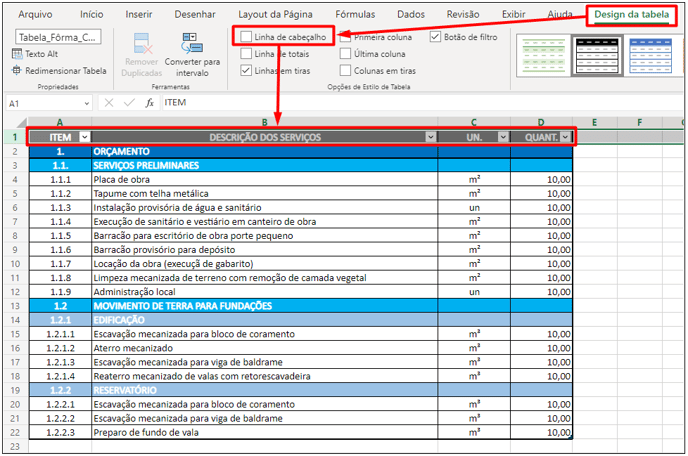
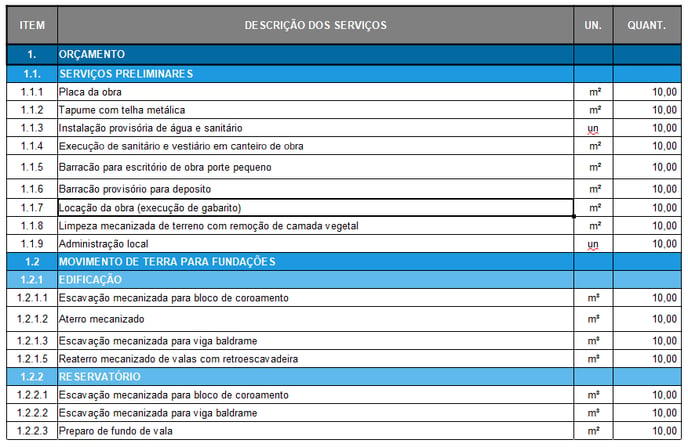
Neste exemplo, o item de Serviços preliminares (item 1.1) traz seus quantitativos de forma direta, enquanto na sequência da planilha os quantitativos estão subordinados a uma subetapa. No Item 1.2 Movimento de terra para fundações, por exemplo, temos subetapas para divisão dos quantitativos pertencentes a este nível.
Isto não significa que está errado, pois, pode ser um padrão adotado pelo orçamentista, contudo, ao importar a planilha para o AltoQi Visus teremos a configuração alterada e a ordem da EAP ficará diferente da que contemos na planilha.
Observe a próxima imagem, onde acrescentamos a subetapa Canteiro de obra para alocar os quantitativos do item 1.1 e manter os quantitativos de toda a planilha em um mesmo nível hierárquico.
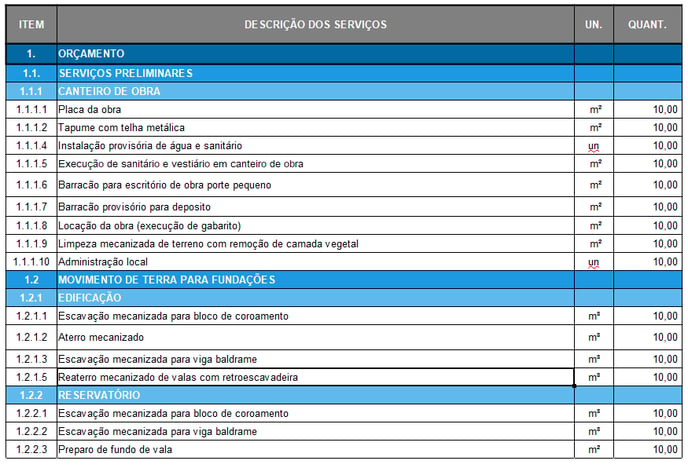
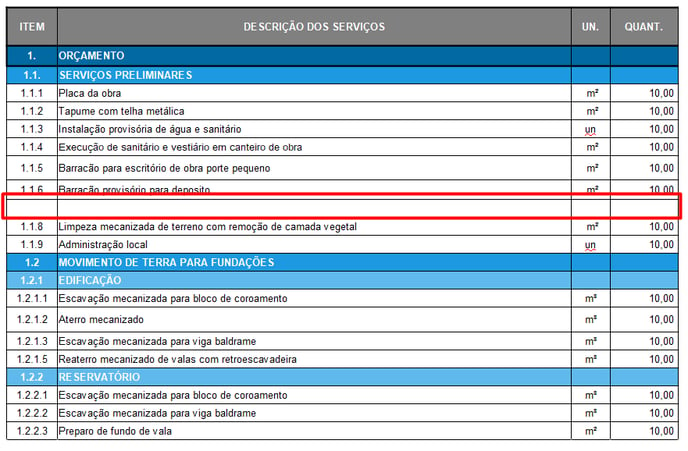
Ordem: Por padrão os itens da lista do AltoQi Visus são organizados automaticamente em ordem alfabética dentro de seus respectivos nós. Sabemos que as planilhas comumente são organizadas em ordens que nem sempre obedecem a este critério. Assim, para manter a ordem existente, sugere-se adicionar uma informação numeral na descrição do nó da EAP, conforme o exemplo destacado na imagem abaixo:
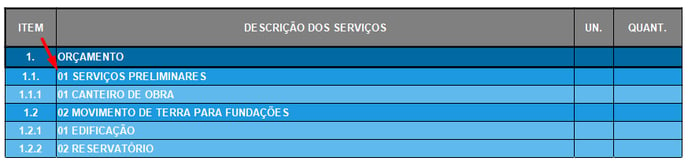
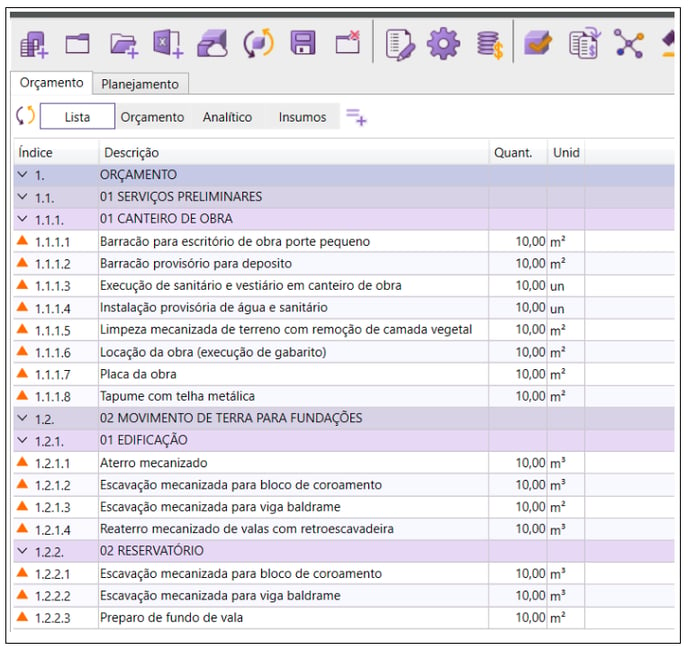
Informações completas de quantidade e unidade nos quantitativos
É de extrema importância que todos os itens de quantitativos possuam as informações de quantidade e unidade, note na imagem abaixo que estão destacados dois casos onde o quantitativo não contém a informação de quantidade e unidade. Desta forma no momento da importação desta planilha, o software reconhecerá esses espaços em branco, sem informações como erro, e não finalizará o processo de importação dessa linha corretamente.
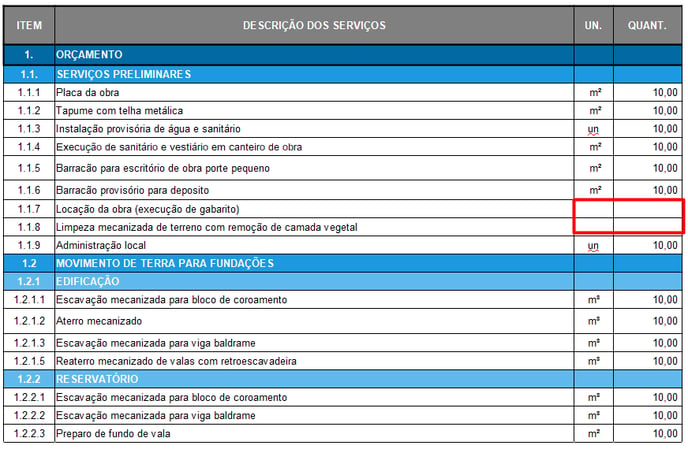
Criar colunas específicas para cada tipo de informação
Outra configuração necessária, é a criação de uma coluna específica para cada tipo de informação, de modo que o software consiga separar essas dados na correlação de colunas, realizada no momento da importação dentro do software.
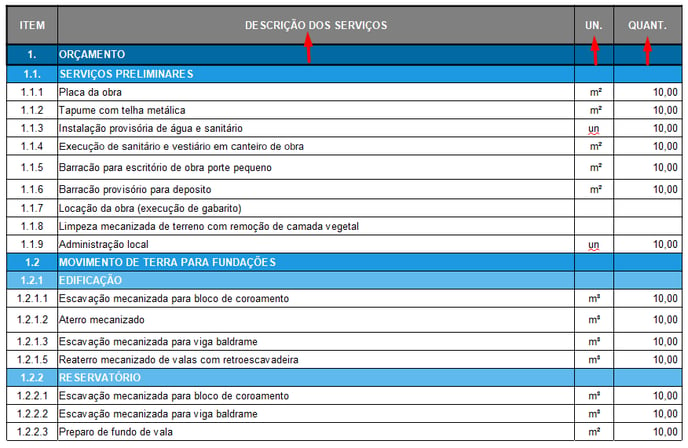
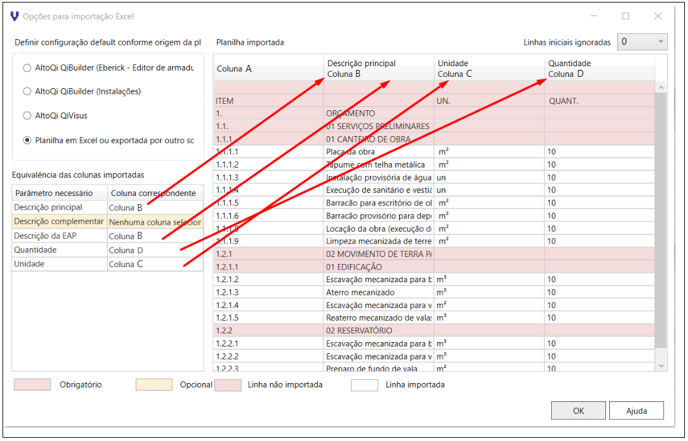
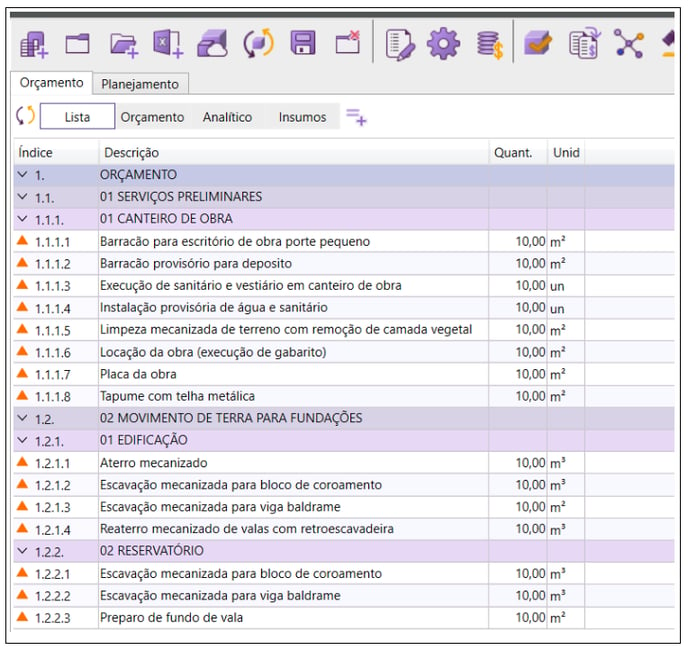
Inserir nas Configurações a informação de disciplina
A informação da disciplina, incluída no momento inicial da importação da planilha orçamentária, e indicada no nível 1 (Estrutura) da lista, pode ser alterada de acordo com a sua demanda através do menu Configurações do programa. Essa informação pode ser inserida no início do processo, mas também editada durante a realização do projeto de orçamento, sendo selecionada a opção que melhor atender a atividade do projetista, conforme imagem a seguir:
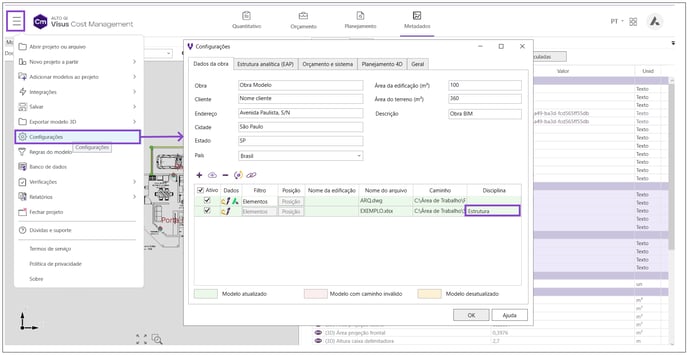
![Brand Vertical-PRINCIPAL-1.png]](https://suporte.altoqi.com.br/hs-fs/hubfs/Brand%20Vertical-PRINCIPAL-1.png?width=70&height=63&name=Brand%20Vertical-PRINCIPAL-1.png)